电脑联网连接WiFi的步骤如下:1. 确保电脑的WiFi功能已开启;2. 点击任务栏右下角的网络图标;3. 从弹出的网络列表中选择可用的WiFi网络,点击连接,并输入密码。关键的一点是确保正确输入WiFi密码。密码错误将导致连接失败,在输入时应仔细检查字母的大小写和特殊符号。
一、检查WiFi硬件和设置
在连接WiFi之前,要确保电脑的WiFi硬件处于正常状态。有些电脑有物理开关或功能键来启用或禁用WiFi,确保这些开关处于开启状态。进入电脑的网络设置,确认WiFi适配器已启用。
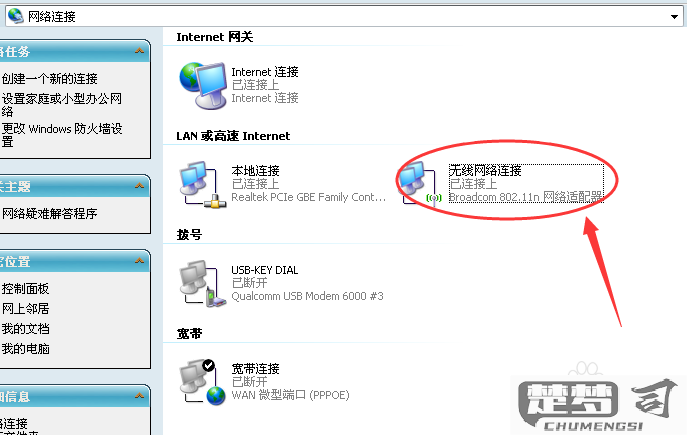
二、识别可用网络
点击任务栏的网络图标后,会出现一个可用网络列表。需要选择你想要连接的WiFi网络。确保你选择的是自己熟悉的网络,避免连接到不安全的公共WiFi。可以通过查看网络名称(SSID)来识别网络。
三、输入正确的WiFi密码
连接WiFi时,系统会提示输入密码。确保输入的密码与网络设置中的完全一致。大小写和特殊字符,避免因小错误导致连接失败。不确定密码,可以查看路由器背面的标签或者询问网络管理员。
相关问答FAQs
1. 我的电脑为什么无法找到WiFi网络?
这是由于WiFi适配器未启用、驱动程序未更新或距离路由器过远。请检查适配器设置,更新驱动程序,并靠近路由器尝试连接。
2. 如何重置我的WiFi连接?
可以通过右键点击任务栏的网络图标,选择“网络和Internet设置”,在“状态”中选择“网络重置”。这将重置所有网络适配器并清除所有保存的网络设置。
3. 如何查看已连接的WiFi网络的密码?
在Windows系统中,打开“控制面板”,选择“网络和共享中心”,点击当前连接的网络,选择“无线属性”,在“安全”标签页下勾选“显示字符”即可查看密码。
猜你感兴趣:
xbox无线适配器不亮
上一篇
电脑控制手机屏幕的软件
下一篇
